上一篇
蓝屏警报💻电脑遇到开机蓝屏如何处理?全面排查与修复实用指南
- 问答
- 2025-09-02 19:12:47
- 3
蓝屏死机 (BSOD)、停止代码 (Stop Code)、Windows 10/11、系统修复、硬件诊断、驱动程序冲突、系统文件损坏
💡 全面排查与修复实用指南关键词:
首要步骤 - 保持冷静 & 记录信息 🧠
- 勿慌张重启:先记录屏幕上的停止代码(如:CRITICAL_PROCESS_DIED, PAGE_FAULT_IN_NONPAGED_AREA)和错误文件名(如有)。
- 手机拍照:📸 拍下蓝屏画面,便于后续查询。
近期变更回溯 🔍
- 新装软件/驱动?:🖥️ 回忆蓝屏前是否安装了新的程序、更新或驱动程序,尤其是显卡驱动。
- 硬件变动?:🛠️ 是否添加了新的内存条、硬盘或其他外设。
尝试进入安全模式 🛡️

- 目的:在最小系统环境下排除软件冲突。
- 方法:开机时强制断电再开2-3次,触发Windows自动修复,进入“高级选项” -> “疑难解答” -> “高级选项” -> “启动设置” -> 重启后按F4/F5进入安全模式。
安全模式下可执行的操作 🛠️
- 卸载最近更新/软件:🔙 在“应用和功能”或“程序和功能”中卸载最近安装的可能有问题的软件或更新(KB开头)。
- 回滚驱动程序:🔄 在设备管理器中,找到关键硬件(显示适配器、芯片组等),选择“属性” -> “驱动程序” -> “回退驱动程序”。
- 运行系统诊断工具:
- 系统文件检查器:
sfc /scannow(命令提示符) - 磁盘检查:
chkdsk /f /r(命令提示符) - 内存诊断:🔍 搜索并运行“Windows内存诊断”工具。
- 系统文件检查器:
使用Windows内置修复功能 🔧

- 启动修复:在高级启动选项中运行“启动修复”。
- 系统还原:⏪ 如果你之前创建过还原点,这是一个非常好的选择,可以将系统还原到稳定状态。
- 重置此电脑:🔄 作为最后手段,可选择“保留我的文件”进行系统重置。
硬件排查 🧰
- 内存条:💾 拔下内存条,用橡皮擦擦拭金手指,并重新插紧或更换插槽测试,如有多个内存,可尝试单根轮流测试。
- 硬盘健康度:💿 使用CrystalDiskInfo等工具(需在能进入系统时)检查硬盘SMART状态。
- 散热与清灰:🌡️ 检查CPU和显卡温度,过热可能导致蓝屏,清理风扇和散热器灰尘。
- 电源供应:⚡ 检查电源是否供电不足或不稳定。
查询停止代码 🧐
- 将记录的停止代码在微软官方支持网站或可靠技术论坛进行搜索,获取针对该特定错误的解决方案。
终极方案(数据备份后) 💔
- 干净安装系统:💻 如果以上所有方法均无效,可能是系统核心文件严重损坏,备份数据后全新安装Windows是最彻底的解决方案。
希望这份关键词指南能帮助你快速定位并解决问题!
本文由 可夏真 于2025-09-02发表在【云服务器提供商】,文中图片由(可夏真)上传,本平台仅提供信息存储服务;作者观点、意见不代表本站立场,如有侵权,请联系我们删除;若有图片侵权,请您准备原始证明材料和公证书后联系我方删除!
本文链接:https://vps.7tqx.com/wenda/824903.html
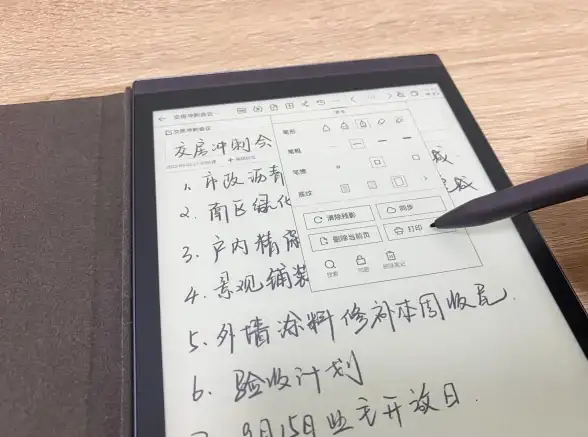
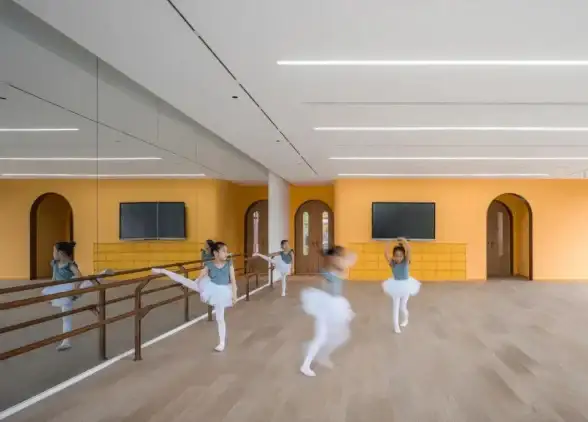







发表评论